State visitando un sito e improvvisamente parte un video a tutto volume. Situazione molto fastidiosa che può essere risolta facilmente senza installare estensioni di terze parti.
Firefox ha introdotto la funzione per disabilitare l’autoplay dei video nella versione 66.0, per cui verificate la versione in vostro possesso spostandovi in Aiuto —> Informazioni su Firefox e aggiornate se necessario:
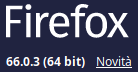
Andate ora nella sezione Permessi presente in Modifica —> Preferenze —> Privacy e sicurezza e verificate che la casella “Impedisci ai siti web di riprodurre automaticamente audio” sia selezionata:
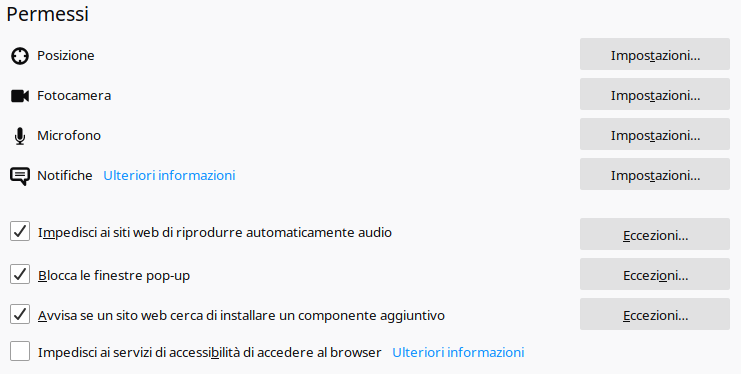
Potete anche gestire i singoli siti inserendo i loro indirizzi nella finestra che si apre cliccando sul pulsante Eccezioni…:
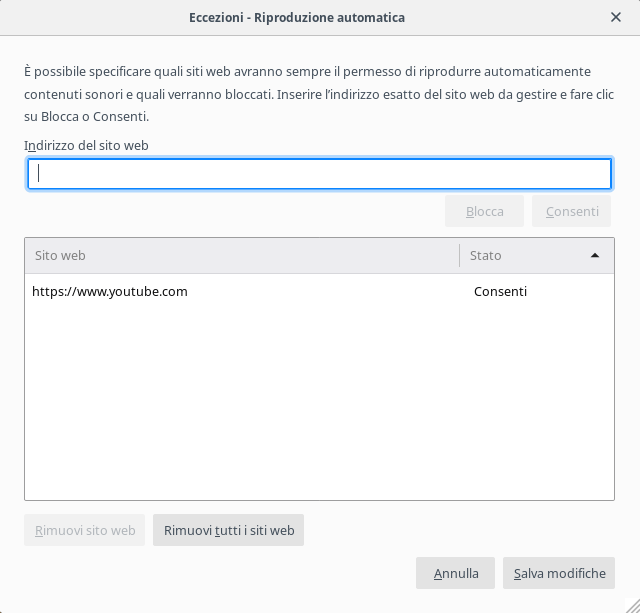
Questa procedura è valida per i video con audio, ma come fare per quelli senza? È molto semplice: scrivete about:config nella barra degli indirizzi e cliccate sul pulsante “Accetto i rischi” presente nella nuova finestra.
Digitate media.autoplay.allow-muted nella barra di ricerca e impostate il campo Valore su false cliccando due volte sul valore già presente:

Ora potrete godervi i siti senza venir bombardati da inutili video utili solo a consumare le risorse del PC e la banda internet.

Quest’opera è distribuita con Licenza Creative Commons Attribuzione – Condividi allo stesso modo 4.0 Internazionale.